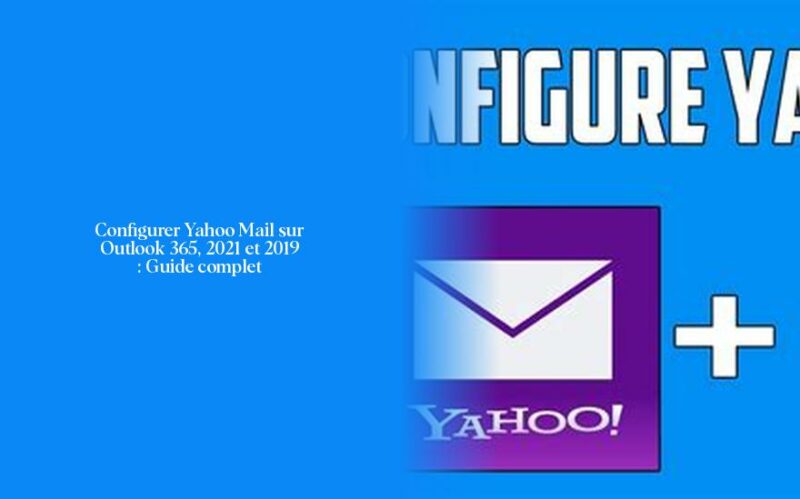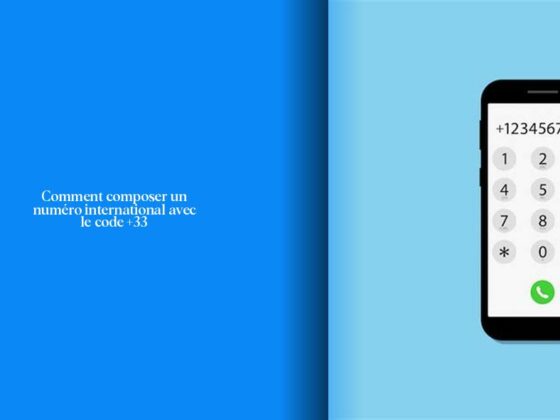Comment configurer Yahoo Mail sur Outlook 365, 2021, et 2019
Ah, cher lecteur avide de découvrir les mystères de la configuration d’e-mails, laissez-moi vous guider dans l’harmonieuse danse entre Yahoo Mail et Outlook 365, 2021 et 2019! Imaginez-vous comme un architecte numérique, construisant des ponts entre deux mondes virtuels pour faciliter la communication.
Maintenant, plongeons-nous dans le vif du sujet : Comment configurer Yahoo Mail sur Outlook 365, 2021 et 2019? Eh bien, la clé réside dans l’ajout d’un nouveau compte e-mail Yahoo. Voici comment procéder :
- Tout d’abord, sélectionnez “Fichier”.
- Ensuite, choisissez “+ Ajouter un compte”.
- Entrez les informations de votre compte Yahoo! souhaité et sélectionnez “Se connecter”.
- Une nouvelle fenêtre vous permettant de vous connecter à votre compte Yahoo s’ouvrira…
- Une fois que vous avez saisi votre mot de passe et suivi les éventuelles instructions d’authentification à deux facteurs, la fenêtre des autorisations du compte Yahoo! apparaîtra.
Ah zut! Pourquoi mon Yahoo Mail ne fonctionne-t-il pas avec Outlook 365? Et pourquoi cette incompatibilité avec Outlook? La réponse se cache dans le basculement de Yahoo vers l’authentification à deux facteurs. Malheureusement, Outlook ne prend pas en charge nativement cette fonctionnalité pour Yahoo Mail. Mais ne désespérez pas! Vous pouvez contourner ce problème en générant un mot de passe spécifique pour Outlook.
Maintenant, voyons comment migrer vos e-mails Yahoo vers Outlook. Tout commence par exporter vos e-mails Yahoo vers un fichier PST Outlook. Voici quelques étapes simples :
- Ouvrez Microsoft Outlook configuré avec un compte Yahoo.
- Après avoir cliqué sur “Fichier”, choisissez l’option “Exporter & Ouvrir”.
- Ensuite, cliquez sur l’option “Importer/Exporter”.
- Optez pour l’option “Exporter vers un fichier”.
- Cliquez ensuite sur “Suivant” et choisissez le type de fichier souhaité.
Alors maintenant, êtes-vous prêt à explorer davantage ce monde fascinant où les e-mails rencontrent les calendriers numériques? Restez avec nous alors que nous plongeons plus profondément dans la configuration de comptes mail et secrets moins connus qui peuvent agrémenter votre expérience utilisateur!
Résoudre les problèmes courants de synchronisation entre Yahoo Mail et Outlook
Pour résoudre les problèmes de synchronisation courants entre Yahoo Mail et Outlook, il est important de comprendre pourquoi votre email Yahoo ne fonctionne pas correctement avec Outlook. La transition de Yahoo vers l’authentification à deux facteurs a posé des défis, car Outlook ne prend pas en charge nativement cette fonctionnalité pour Yahoo Mail. Cependant, tout n’est pas perdu! Pour contourner ce problème, tu peux générer un mot de passe d’application spécifique pour Outlook. Cela permettra à tes comptes Yahoo de se synchroniser parfaitement avec Outlook sans heurts ni tracas.
Lorsque tu rencontres des problèmes tels que la non-synchronisation des emails Yahoo vers Outlook ou si un seul compte sur tes deux emails Yahoo fonctionne dans Outlook, il est probable que le problème réside dans la configuration d’Outlook lui-même. Assure-toi que tous les paramètres sont corrects et que tu as généré un mot de passe d’application si nécessaire pour autoriser la synchronisation entre les deux plateformes.
Alors, comment régler ces soucis concernant l’absence de synchronisation avec ton compte Yahoo? Tu peux commencer par vérifier tes paramètres IMAP ou POP pour t’assurer qu’ils sont corrects et conformes aux exigences de Yahoot. De plus, assure-toi d’avoir activé la synchronisation des comptes Yahoo sur tous tes appareils pour garantir une expérience harmonieuse.
En cas de non-réception d’e-mails Yahoo dans ton client Outlook ou si tu constates des interruptions répétées de la synchronisation, il peut être utile d’examiner attentivement la configuration du servuer sortant SMTP (smtp.mail.yahoo.com), ainsi que les ports SSL/TLS requis pour assurer une connexion sécurisée entre les deux plateformes.
N’hésite pas à explorer les options offertes par ta version spécifique d’Outlook pour résoudre ces problèmes courants et assure-toi également que tes comptes mail sont correctement configurés dans l’application. En suivant ces conseils simples, tu seras en mesure d’améliorer facilement la synchronisation entre ton email Yahoo et ton client Outlook préféré. Assure-toi donc d’être prêt à affronter tout défi qui pourrait se présenter!
Quelle expérience as-tu eu jusqu’à présent avec la synchronisation entre tes comptes mail? Rencontrez-vous régulièrement des problèmes similaires ou avez-vous trouvé des solutions créatives pour y remédier? Partage ton expérience et tes astuces pour aider les autres à optimiser leur utilisation des services mail!
Transférer les emails de Yahoo vers Outlook
Transférer des e-mails de Yahoo vers Outlook peut sembler être un défi, mais ne t’inquiète pas, cher lecteur! Nous avons quelques étapes simples pour t’aider à franchir cette étape avec succès. Tout d’abord, ouvrons notre client Outlook et cliquons sur l’icône “Fichier”, puis choisissons “Ajouter un compte”. Ensuite, saisissons l’adresse e-mail de Yahoo Mail et le mot de passe généré pour te connecter. Une fois cela fait, il suffit de cliquer sur l’icône “Terminé” pour transférer les e-mails d’Outlook vers Yahoo Mail. Facile comme bonjour, n’est-ce pas?
Mais pourquoi diable mon e-mail Yahoo ne fonctionne-t-il pas avec Outlook? Eh bien, mon ami, la clé se trouve dans le changement opéré par Yahoo en faveur de l’authentification à deux facteurs. Malheureusement, Outlook n’intègre pas nativement cette fonctionnalité pour Yahoo Mail. Mais ne panique point! Tu peux surmonter cet obstacle en générant un mot de passe spécifique pour Outlook.
Parlons maintenant des paramètres IMAP et POP de Yahoo Mail. Savais-tu que Yahoo.com offre un accès IMAP à ton compte Yahoo? Oui, c’est vrai! Cela te permet de te connecter à ton e-mail depuis des appareils mobiles et des clients de messagerie desktop. Une petite touche supplémentaire pour rendre la synchronisation entre tes comptes encore plus harmonieuse!
Pourquoi ta synchronisation entre Yahoo Mail et Outlook se fait-elle capricieuse? Peut-être as-tu remarqué que seul un compte sur tes deux e-mails Yahoot fonctionne dans Outlook. Si tel est le cas, cela pourrait être dû à une configuration erronée d’Outlook elle-même. Assure-toi que tous tes paramètres sont corrects et que tu as généré un mot de passe d’application si nécessaire pour permettre une synchronisation fluide entre les deux plateformes.
- Souffres-tu toujours d’une non-synchronisation entre tes e-mails Yahoot vers Outlook?
- Penses-tu avoir tout essayé sans succès pour résoudre ce problème exaspérant?
- Pas besoin de céder au désespoir! Il suffit parfois d’un ajustement mineur des paramètres IMAP ou POP pour tout remettre sur la bonne voie.
Alors maintenant, avec ces astuces en poche, es-tu prêt à faire danser tes e-mails entre Yahoo et Outlook tels des partenaires parfaitement synchronisés? N’hésite pas à partager ton retour d’expérience ou poser des questions supplémentaires si tu veux approfondir tes connaissances dans ce domaine fascinant!
Synchroniser l’agenda Yahoo avec Outlook
La synchronisation de ton agenda Yahoo avec Outlook peut être un véritable jeu de cache-cache numérique, mais ne t’inquiète pas, cher lecteur intrépide! Voici quelques astuces pour concilier ces deux géants du monde de la messagerie électronique.
Tu te demandes probablement pourquoi ton calendrier Yahoo refuse obstinément de se synchroniser avec Outlook. Eh bien, mon ami, la réponse pourrait se cacher dans le type de compte e-mail que tu as configuré dans Outlook sur ton ordinateur. Si tu as créé ton compte e-mail Yahoo en tant que compte IMAP, alors tes événements de calendrier devraient être parfaitement synchronisés entre tous tes appareils. Attention à bien configurer tes comptes pour une harmonie parfaite!
Maintenant, passons à l’action! Comment puis-je transférer mon calendrier Outlook vers Yahoo Mail? C’est simple comme bonjour! Tu peux commencer par importer un fichier ICS dans Yahoo Mail. Place ta souris là où tu souhaites migrer les événements, sélectionne le bouton “Parcourir” et choisis le format ICS. Sélectionne ensuite le fichier et clique sur “Importer” pour finaliser le processus et passer en mode full synchro entre Outlook et Yahoo!
Et si jamais ton agenda Yahoo refuse toujours obstinément de collaborer avec Outlook malgré tous tes efforts héroïques? Pas besoin d’appeler les Avengers ! Tu peux vérifier les paramètres IMAP ou POP pour t’assurer qu’ils sont corrects ou réajuster la fréquence de synchronisation d’Outlook si nécessaire. Parfois, il suffit d’un ajustement mineur des réglages pour tout remettre sur les rails!
Là-dessus, mon ami(e), te voilà armé(e) des connaissances nécessaires pour faire danser tes agendas entre Yahoo et Outlook tel un virtuose numérique! Si tu rencontrais d’autres obstacles ou si tu souhaitais partager des astuces supplémentaires sur la synchronisation des agendas en ligne, n’hésite pas à sauter dans l’arène du commentaire et partager ta sagesse avec le monde digital qui t’entoure!
- Pour configurer Yahoo Mail sur Outlook 365, 2021 et 2019, ajoutez un nouveau compte e-mail Yahoo en suivant les étapes de sélection de “Fichier” puis “+ Ajouter un compte”.
- Outlook ne prend pas en charge nativement l’authentification à deux facteurs de Yahoo Mail, mais vous pouvez contourner ce problème en générant un mot de passe spécifique pour Outlook.
- Pour migrer vos e-mails Yahoo vers Outlook, commencez par les exporter vers un fichier PST Outlook en utilisant les options d’exportation disponibles dans Microsoft Outlook.
- Assurez-vous de résoudre les problèmes courants liés à la configuration des comptes mail pour une expérience utilisateur optimale entre Yahoo Mail et Outlook.
- Explorez les fonctionnalités avancées et les astuces moins connues pour enrichir votre utilisation d’Outlook en harmonie avec votre compte Yahoo Mail.